Windows 11 מגיע עם שינויים אלמנטריים רבים בממשק המשתמש ובאסתטיקה שלו. אחד של פשוט הצבת הסמן בשורת המשימות שלך, מבלי ללכת לשום מקום. אבל אתה יכול לעשות את זה על ידי שינוי של הרישום באופן ידני. פשוט בצע את השלבים המוזכרים במאמר זה כדי להפוך את שורת המשימות לגדולה או קטנה יותר על ידי שינוי מקש אחד במחשב שלך.
כיצד להפוך את שורת המשימות לגדולה או קטנה יותר ב- Windows 11
אתה יכול להתאים את שורת המשימות כרצונך פשוט על ידי חקיקת שלבים אלה במחשב שלך.
1. בהתחלה, עליך ללחוץ על מקש Windows+R. מפתחות יחד.
2. לאחר שמופיע מסוף ההפעלה, כתוב "regedit"והכה להיכנס.

אַזהָרָה–
אם תשנה את הרישום מבלי לדעת מה אתה עושה, הוא יכול לבנות את המחשב שלך לצמיתות. לכן, אנו מציעים ליצור גיבוי בכל פעם שאתה מבצע כמה שינויים ברישום.
א. לאחר פתיחת עורך הרישום, פשוט לחץ על "קוֹבֶץ"ולאחר מכן הקש על"יְצוּא"מסרגל התפריטים.
ב. פשוט שמור את הגיבוי הזה במיקום מאובטח ומוגן.

אם משהו משתבש, תוכל לשחזר את הרישום למצבו המקורי בקלות.
3. כעת, בחלונית השמאלית, עבור לכאן-
מחשב \ HKEY_CURRENT_USER \ Software \ Microsoft \ Windows \ CurrentVersion \ Explorer \ Advanced \ "שורת המשימות"
4. לאחר מכן, בצד ימין, לחץ באמצעות לחצן העכבר הימני על הרווח ולחץ על "חדש>“.
5. לאחר מכן לחץ על "ערך DWORD (32 סיביות)“.
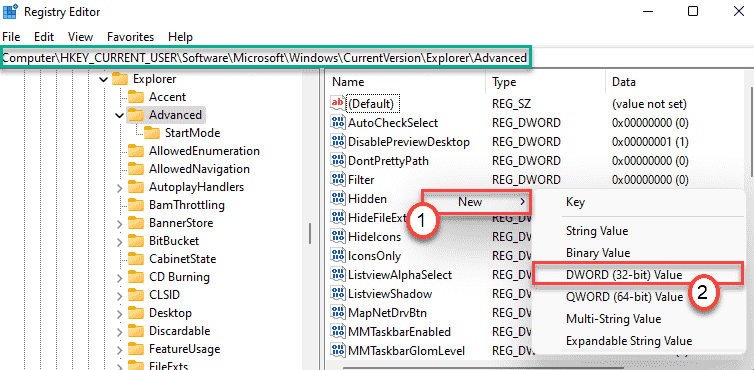
6. לאחר שיצרת את המפתח החדש הזה, קראו למפתח בשם "שורת המשימות“.
7. עכשיו אתה יכול לחץ לחיצה כפולה על המפתח החדש הזה.
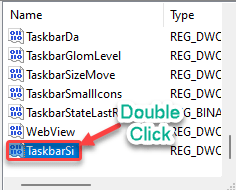
כאן, תוכל לבחור שלוש אפשרויות גודל שונות.
קטן => 0 בינוני => 1 גדול => 2
אתה יכול לבחור את הערך של כל גודל שאתה רוצה.
8. לאחר מכן, בחר את 'הקסדצימלי'מערכת בסיסית.
9. כתוב את הערך המשויך לגודל שנתנו למעלה בתיבה 'נתוני ערך:' ולחץ על "בסדר“.
(דוגמה- אם אתה רוצה שורת המשימות בגודל 'בינוני', עליך לכתוב "1“. )
10. לבסוף, לחץ על "בסדר"כדי לשמור את השינוי הזה.
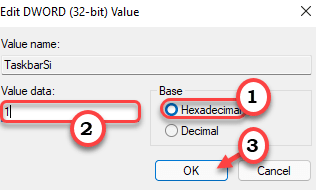
לאחר שתעשה זאת, סגור את עורך הרישום ו- אתחול המחשב שלך פעם.
בדרך זו תוכל להשתלט על שורת המשימות שעל המסך.


